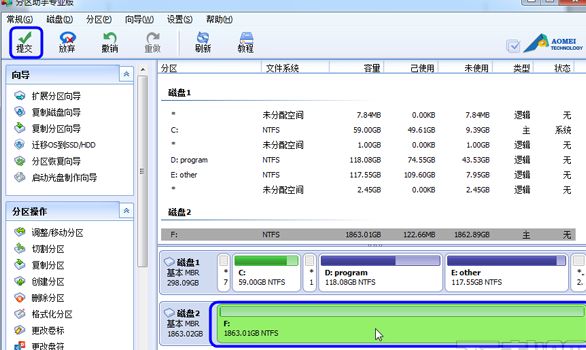连接硬盘
将移动硬盘连接电脑(台式电脑请使用后置USB口,请勿使用前置USB口),在“我的电脑”图标上单击鼠标右键,然后选择“管理(G)”,进入计算机管理界面

进入磁盘管理
在计算机管理界面中单击“磁盘管理”项,如果是第一次使用时系统会出现磁盘初始化的提示,确认后会出所示界面。在界面右栏中的“磁盘1”。

查看硬盘
为新加入的移动硬盘,后面的“未指派”区域表示没有建立磁盘分区的空间(空间的大小与实际硬盘规格有关,在您系统显示中磁盘的空间未必与本图显示一致)。
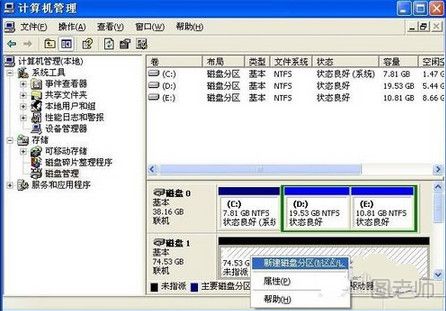
单击右键
在未指派区域中单击鼠标右键,选择“新建磁盘分区(N)”项,如图示3所示。选择后会出现分区向导。单击下一步。

创建分区
在选择要创建的磁盘分区类型中选择“主磁盘分区”即可,单击下一步。
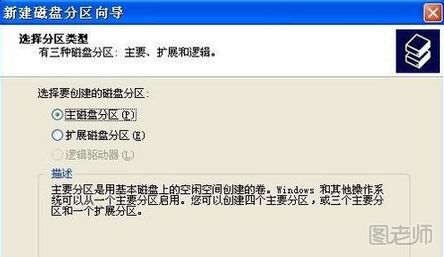
选择大小
选择适当的分区大小,输入完成后单击“下一步(N)”。说明:对于FAT32格式单个分区不允许超过32G,如果容量超过32G分区只能选择NTFS格式。可以通过第三方软件(如:PowerQuest PartitionMagic8.0)来建立超过32G的FAT32分区。

指派驱动器
指派驱动器号,驱动器号即给新建分区命名,通常说的C盘、D盘等就是驱动器号这里默认即可。单击“下一步(N)”。
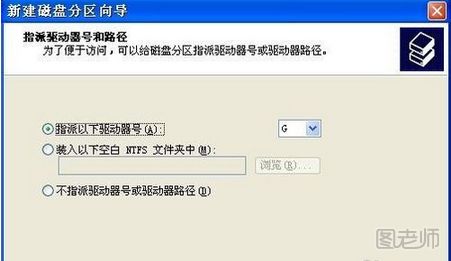
进行格式化
根据需要选择适合的磁盘分区文件系统及是否快速格式化等操作。Windows98SE、windows ME、window 2000家庭版、windows XP家庭版等请选择FAT32格式文件系统;windows XP(专业版)、windows 2000(专业版)window 2003等建议选择NTFS格式文件系统(使用FAT32格式也可以)。FAT32系统对文件大小有限制,单个文件最大不能超过2G,NTFS则无此限制。

完成分区
最后按“完成”按钮完成分区操作,剩下的容量可以按照以上操作重新创建新分区。


硬盘分区注意事项
插入你的移动硬盘后,打开控制面板--管理工具--计算机管理--磁盘管理,右键点击你想分区的盘符,即可进行分区。如果是已经建立过分区的盘,须先进行删除分区(请在删除分区前,对您的资料进行备份,以免丢失),才能进行分区。
(本文来源于图老师网站,更多请访问http://m.tulaoshi.com/yingpan/)
微信公众号搜索“图老师”或者“tulaoshi_com”加关注,每天最新的美食、健康、育儿、美妆、美容、手工DIY等教程让你一手全掌握。推荐关注!【微信扫描下图可直接关注】